Photoshop证件照抠图换背景教程:学习把生活照制作成证件照,排版寸照。
修脸完成后得到如下图。(磨皮啥的请看之前发过的教程,现在手机自拍照的话,估计也用不到,这里就不多说了)

第三部分、调色1.将人物图层(图层2)复制一个图层得到图层2副本2。
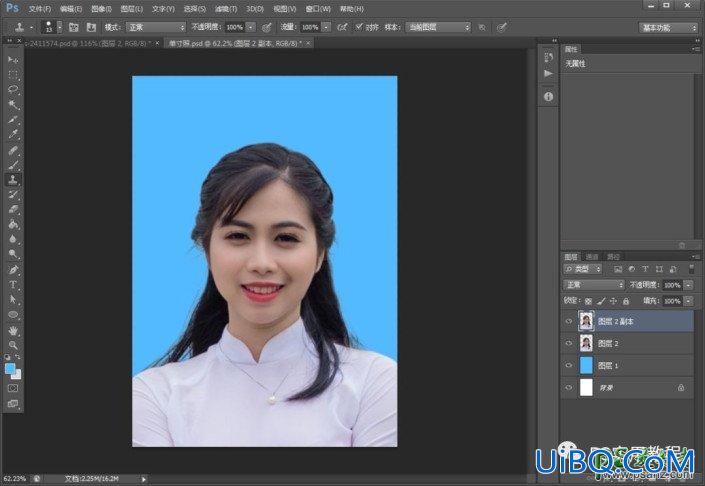
2.选中图层2副本2,点击编辑>调整>曲线,在中间斜线上进行移动,使脸部整体调成亮色调。
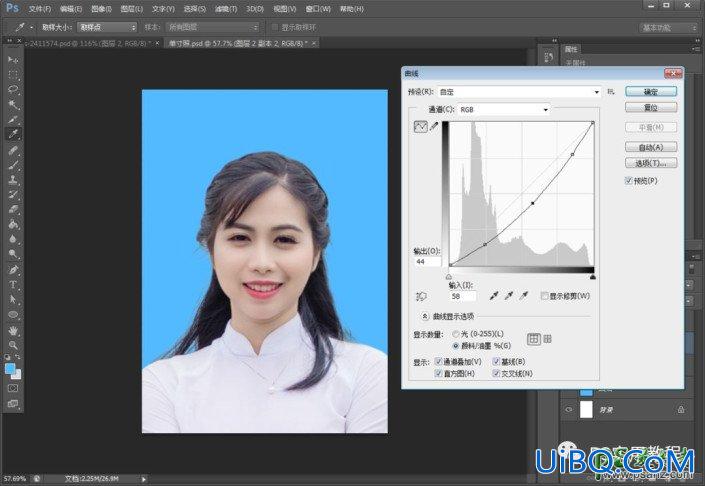
3.恢复头发颜色,和衣服颜色选中图层2副本2,点击图层栏下边,左起第三个,建立图层蒙版;
选中图层蒙版,用黑色柔边圆画笔,在头发上涂抹几下,显示图层2的头发颜色;
如果觉得衣服颜色太亮,也可以将黑色画笔的不透明度调低一些,再去涂抹衣服,边缘记得用实边圆画笔。
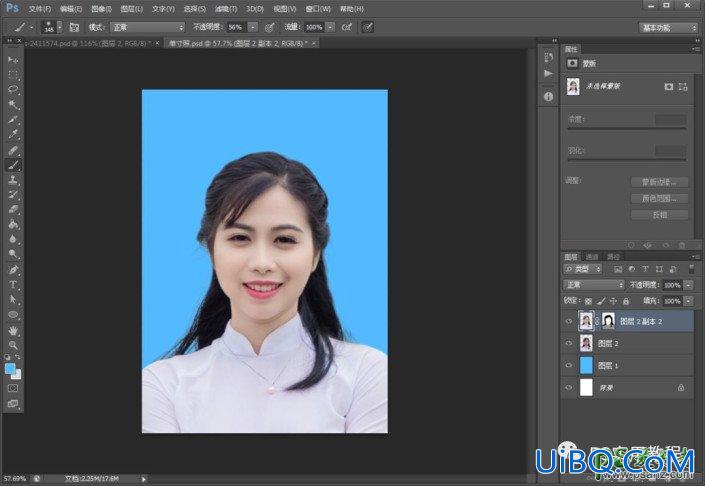
4.如果觉得太白,或者皮肤颜色不对,可以调一下色相/饱和度;
选中图层2副本2图层 ,点击编辑>调整>色相/饱和度,选择红色,稍微调节一下色相和优艾设计网_Photoshop入门教程饱和度,让脸色稍微看起来偏红粉色。
如下图,色相不要调过了,稍微一点点就可以,调过了就是恐怖了。
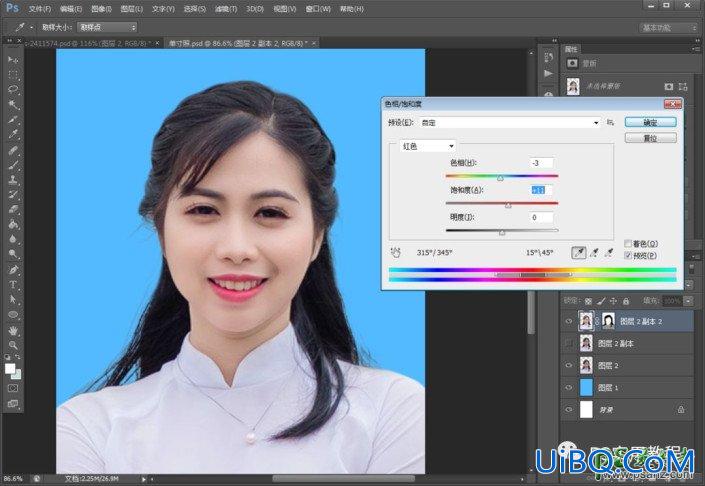










 加载中,请稍侯......
加载中,请稍侯......
精彩评论